Инновационный манипулятор Cyber Sport Orbita Mouse
Манипулятор оригинальной конструкции, выпущенный австралийской компанией Cyber Sport, формально относится к классу компьютерных мышей. Однако в ходе испытаний у нас возникли определенные сомнения в точности подобной классификации.
Похоже, создатели манипулятора Cyber Sport Orbita Mouse (из соображений удобочитаемости далее мы будем называть его просто Orbita) решили быть последовательными во всем. Если само устройство разительно отличается от большинства других, то и его упаковка должна быть необычной. Коробка в форме куба опоясана склеенной в замкнутую ленту суперобложкой-бандажом. Если снять обложку, коробка распадается на две соединенные между собой треугольные призмы и взору открывается внутренняя упаковка из прозрачного пластика, в которую заключены белоснежный манипулятор и док-станция. Кроме того, в недрах коробки удалось обнаружить дополнительное опорное кольцо, мягкий чехол для транспортировки, руководство пользователя, инструкцию по быстрому запуску, а также компакт-диск с драйвером и руководством пользователя в электронном виде на нескольких языках.
Начнем с внешнего осмотра. Конструкция этого манипулятора представляет особый интерес, поскольку Orbita походит на привычную компьютерную мышь не больше, чем мотоколяска Бенца на современный автомобиль.
Форма корпуса Orbita вызывает кулинарные ассоциации — уж очень она напоминает свежеиспеченный сырник идеальной формы. Поверх каркаса корпуса, который изготовлен из молочно-белого пластика с глянцевой поверхностью, одета мягкая оболочка из полупрозрачного силикона. Она охватывает верхнюю и боковую части корпуса манипулятора.

У этого манипулятора все необычное, включая упаковку
Теперь разберемся с органами управления. Не ищите на фотографии Orbita привычную пару кнопок и колесико прокрутки — они здесь есть, но в весьма необычном виде. Например, зона верхней части корпуса реагирует на нажатие. Здесь же расположена небольшая круглая кнопка, окрашенная под металл. С противоположной стороны от нее имеется белая кнопка треугольной формы. По периметру боковой части корпуса под мягкой оболочкой размещены три широкие кнопки, позволяющие воспринимать столь необычное для классической мыши действие, как сжатие корпуса. Однако сюрпризы на этом не заканчиваются.
Круглая форма корпуса Orbita объясняется отнюдь не странной прихотью австралийских дизайнеров, а главным образом функциональностью данной модели. Одна из уникальных особенностей конструкции этого манипулятора заключается в том, что его корпус может вращаться относительно основания. Если проводить аналогию с обычными мышами, то это действие эквивалентно вращению колесика прокрутки. Чтобы пояснить, каким образом реализована данная возможность, разберем «ходовую часть» Orbita.
Единственный элемент конструкции, который остается неподвижным относительно поверхности стола в процессе вращения корпуса, — это опорное кольцо. С его внешней стороны имеются три широкие ножки, обеспечивающие контакт с рабочей поверхностью. На внутренней стороне кольца сделана бороздка, по которой катятся шарики большого открытого шарикоподшипника. Корпус манипулятора целиком опирается на данный подшипник и благодаря этому может свободно поворачиваться относительно опорного кольца.

Манипулятор Cyber Sport Orbita Mouse,
установленный в док-станцию
Как уже было упомянуто, в комплект поставки Orbita входят два опорных кольца, различающиеся сцепными свойствами ножек. Так, у кольца голубого цвета ножки изготовлены из скользкого материала, обеспечивающего минимальное сопротивление при перемещении манипулятора. У красного кольца ножки более «цепкие». Пользователь может самостоятельно заменять одно кольцо на другое, подстраивая свойства манипулятора в соответствии с собственными предпочтениями и спецификой выполняемых задач.
На нижней панели корпуса Orbita расположены окошко оптического сенсора, кнопка включения/выключения питания, скрытая кнопка сброса настроек (reset) и пара контактных площадок для соединения с док-станцией. Оптический сенсор, регистрирующий перемещения манипулятора по рабочей поверхности, работает в паре с красным светодиодом и обеспечивает точность до 800 cpi, чего вполне достаточно для большинства современных приложений. Датчик вращения способен различать до 256 отсчетов на один полный оборот корпуса. Таким образом, каждый отсчет соответствует повороту на 1,4°.

Разобранный манипулятор со снятой силиконовой оболочкой.
На переднем плане (слева направо) — подшипник, опорное кольцо
и фиксатор
Корпус док-станции Orbita по форме напоминает тарелку. А точнее, две тарелки, поставленные одна на другую, поскольку нижняя его часть окрашена в серый цвет, а верхняя — в матово-белый. Посредством док-станции осуществляется подзарядка встроенного литий-ионного аккумулятора, от которого питается манипулятор. Кроме того, в корпус док-станции встроен ресивер, принимающий информацию об изменении местоположения и воздействии на органы управления манипулятора и передающий ее в ПК. Связь манипулятора с ресивером осуществляется по радиоканалу на частоте 2,4 ГГц. Заявленный производителем радиус действия — 10 м.
На верхней панели док-станции имеются два световых индикатора. Синий сигнализирует о наличии питания, а зеленый — об установлении связи между манипулятором и ресивером.
Док-станция подключается к порту USB посредством встроенного кабеля длиной около 50 см. Кабель можно убрать в паз, имеющийся на боковой стороне корпуса, а для разъема предусмотрена ниша на нижней панели. Дополнительный источник питания не требуется: для подзарядки используется шина питания интерфейса USB. С одной стороны, это удобно: не нужно искать еще одну свободную розетку и тянуть дополнительный провод, а с другой — подзарядка возможна только в то время, когда питание ПК включено. А ведь в большинстве случаев беспроводную мышь ставят подзаряжаться на ночь, когда компьютер выключен.

Нижняя панель корпуса манипулятора
Итак, аккумулятор заряжен и можно переходить к практической части испытаний. При подключении к ПК с ОС Windows или Mac OS манипулятор Orbita определяется системой и работает как обычная мышь даже без установки специального драйвера. Разумеется, чтобы задействовать все возможности манипулятора, необходимо инсталлировать фирменный драйвер — он имеется на компакт-диске, а самая свежая версия доступна для свободной загрузки на веб-сайте (http://www.orbitamouse.com/software.php).
Но для начала необходимо установить связь между манипулятором и ресивером док-станции. Выполняется эта процедура нажатием и удержанием в течение пары секунд небольшой круглой кнопки на корпусе манипулятора. Зажегшийся после этого зеленый индикатор подтвердил, что связь установлена. Ура, курсор двигается! Правда, почему-то совсем не в ту сторону… В чем же дело?
Заглянув в руководство пользователя, удалось выяснить, что для подготовки Orbita к работе необходимо выполнить еще одну процедуру — калибровку. Ведь, как уже упоминалось, корпус манипулятора Orbita (а стало быть, и встроенный в него оптический сенсор) свободно вращается вокруг своей оси. Понятно, что если повернуть корпус обычной оптической мыши и попробовать поработать с ней в таком положении, то соответствие направлений движения манипулятора на столе и курсора на экране будет нарушено. Каким же образом можно определить, где в данный момент находится верх и низ, право и лево?

Этот манипулятор удобнее держать кончиками пальцев
Именно поэтому наряду с оптическим сенсором, определяющим направление и скорость перемещения манипулятора, в корпусе Orbita установлен еще и магнитный датчик (проще говоря, электронный компас). С его помощью устройство получает информацию о текущем положении корпуса относительно силовых линий магнитного поля Земли и способно сохранять ориентацию независимо от того, на какой угол в данный момент повернут корпус.
Чтобы сориентировать встроенный компас, перед началом использования манипулятор нужно откалибровать. От пользователя требуется лишь нажать кнопку и в течение 10 с после звукового сигнала медленно повернуть корпус манипулятора на два полных оборота. Успешное завершение процедуры подтверждается звуковым сигналом. Необходимая для ориентирования информация сохраняется в памяти манипулятора даже при отключении питания, так что выполнять калибровку требуется лишь при переезде на новое место.
Естественно, сохраненная в памяти Orbita ориентация координатных осей будет верной лишь для того рабочего места, на котором производилась калибровка. А если вдруг возникнет необходимость пересесть за соседний стол, который стоит под другим углом, — что же, придется заново выполнять калибровку? К счастью, разработчики предусмотрели возможность оперативно переориентировать манипулятор. Для этого достаточно повернуть его корпус таким образом, чтобы белая треугольная кнопка показывала в направлении «вверх», и нажать на нее. «Оси координат» автоматически будут повернуты на нужный угол, и можно будет продолжить работу.
Действительно, после калибровки единство перемещений манипулятора и курсора было достигнуто. После первых минут испытаний в памяти всплыло утверждение Эйнштейна о том, что всё в этом мире относительно. И это неспроста: ведь круглый корпус Orbita вращается вокруг своей оси, так что понятия «правый» и «левый» применительно к расположению органов управления становятся бессмысленными.
По умолчанию функция основной (левой) кнопки возложена на чувствительную к нажатию зону на верхней части корпуса. Вместо нажатия на альтернативную (в обычной терминологии — правую) кнопку надо сжать боковую часть корпуса. Ну а прокрутка выполняется поворотом корпуса.
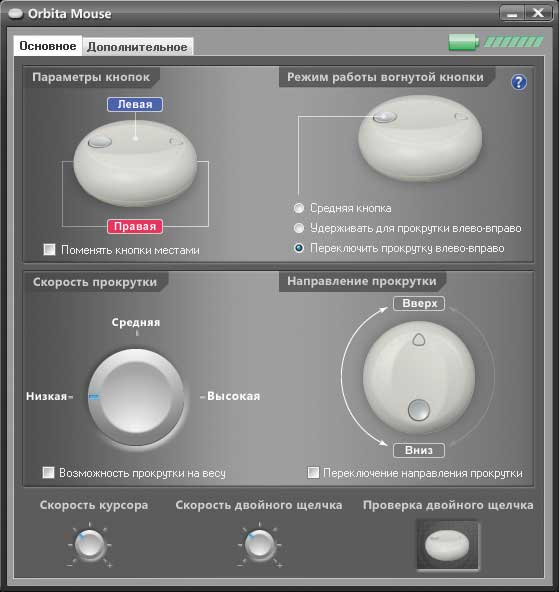
Окно основных настроек. Справа вверху — индикатор уровня заряда аккумулятора
Чтобы выработать устойчивые навыки обращения с Orbita и чувствовать себя с ней столь же свободно, как и с обычной мышью, потребуется определенное время — как минимум пара дней. Одна из особенностей работы с Orbita заключается в том, что данным манипулятором удобнее всего управлять, держа его кончиками пальцев. Это может оказаться весьма непривычным для тех, кто предпочитает опираться всей ладонью на корпус мыши.
Немного освоившись с конструкцией манипулятора и непривычными действиями, можно перейти к углубленному изучению его возможностей. Для этого нужно установить фирменный драйвер. Операция занимает буквально несколько минут, но требует перезагрузки ОС.
Настройки манипулятора сгруппированы в двух закладках. Одна из них позволяет управлять лишь основными параметрами, а другая открывает доступ ко всему богатству разнообразнейших настроек.
В закладке основных настроек можно поменять местами функции правой и левой кнопок, изменить направление и скорость прокрутки, выбрать оптимальную скорость перемещения курсора и выполнения двойного щелчка. Небольшая круглая кнопка на верхней части корпуса может работать либо как средняя кнопка мыши, либо как переключатель направления прокрутки. В последнем случае пользователь может выбрать один из двух различных алгоритмов переключения. Один вариант предусматривает переключение направления прокрутки путем кратковременного нажатием на кнопку. Другой — нажатие и удержание кнопки для выполнения альтернативного действия (например, при отпущенной кнопке работает прокрутка по вертикали, а при нажатой — по горизонтали).
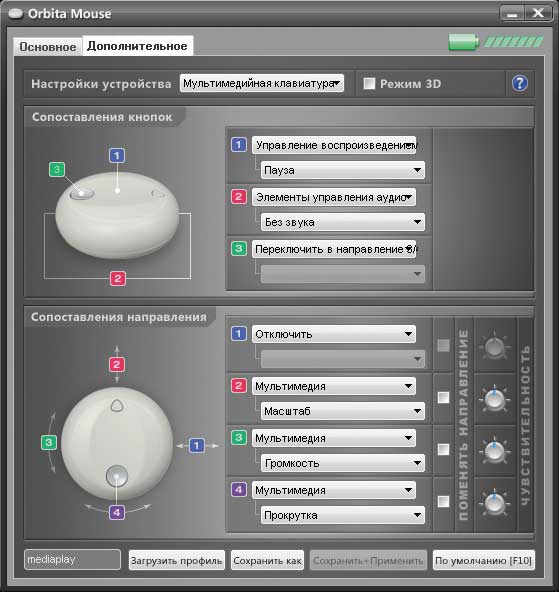
Окно дополнительных настроек. В нижней части расположены кнопки
для управления профилями
Значительно больше вариантов доступно в закладке дополнительных настроек. Для начала здесь можно выбрать режим использования манипулятора из трех вариантов: мышь, мультимедийный контроллер либо многоосный манипулятор. В зависимости от выбранного режима варьируется и набор функций, доступных для назначения каждому из органов управления Orbita. Так, в режиме мультимедийного контроллера доступны такие действия, как эмуляция нажатия любой клавиши (или комбинации клавиш), команды управления программным медиаплеером, регулировка уровня громкости, масштабирование изображений и т.д. Мы не будем подробно останавливаться на всех вариантах настроек, поскольку их количество поистине огромно.
Весьма полезные функции драйвера — сохранение и загрузка профилей, содержащих полное описание настроек органов управления манипулятора. Благодаря этому пользователь может быстро перенастраивать Orbita для выполнения различных задач. Каждый профиль записывается в виде отдельного файла на жестком диске ПК, что позволяет без проблем переносить их с одного компьютера на другой. Единственное, чего не хватает, — так это функции автоматической загрузки профилей при запуске ассоциированных с ними программ. Будем надеяться, что этот недостаток будет исправлен в следующих версиях.
Нескольких дней активного использования манипулятора оказалось вполне достаточно, чтобы получить целостное представление о его возможностях, достоинствах и недостатках, а также о предполагаемой модели применения.
Начнем с тактильных ощущений — как-никак, речь идет об устройстве, которое приходится держать в руках как минимум несколько часов почти каждый день. Мягкая силиконовая «шкурка» манипулятора производит хорошее впечатление — она приятна на ощупь и не проскальзывает под пальцами. Кнопки, отвечающие за работу чувствительных к нажатию зон корпуса (верхней и боковой), обеспечивают хороший тактильный контакт и при нажатии издают негромкий, но ясно различимый щелчок (для многих пользователей это важный нюанс).
Механизм прокрутки корпуса снабжен трещоткой, которая позволяет выполнять это действие с максимальной точностью (поклонники классических мышей Logitech это поймут). Конечно, некоторым больше нравятся колесики с мягкой бесступенчатой прокруткой (как у мышей Microsoft и Genius), но это уже дело вкуса. Очень удобно и то, что корпус Orbita можно повернуть на несколько полных оборотов, не отрывая палец от поверхности корпуса и имея при этом возможность с высокой точностью управлять скоростью прокрутки (или же, наоборот, поддерживать ее постоянной). В этом плане Orbita имеет несомненное преимущество по сравнению с манипуляторами, оснащенными обычными (немоторизованными) колесиками прокрутки.

Выбор функций в режиме мультимедийного контроллера
Конечно, наряду с вышеописанными достоинствами обнаружились и определенные недостатки. Верхняя чувствительная к нажатию зона корпуса имеет довольно большой размер, однако при активном использовании скроллинга палец то и дело натыкается на маленькую круглую кнопку, что создает определенные неудобства. У чувствительной к нажатию боковины манипулятора есть три «мертвые зоны» шириной примерно по 1 см, поэтому для гарантированного срабатывания лучше сжимать ее с двух сторон (как это, собственно, и рекомендуют делать в руководстве пользователя). Кроме того, придется немало потренироваться для того, чтобы при выполнении этого непривычного действия корпус манипулятора не смещался в сторону.
Исходя из приобретенного за время эксплуатации опыта, рекомендуем использовать красное опорное кольцо — оно обеспечивает лучшее сцепление с поверхностью, позволяя уверенно выполнять такие действия, как вращение корпуса манипулятора и сжатие боковой поверхности его корпуса. Что касается голубого кольца, то оно наилучшим образом подойдет для динамичных игр. Правда, при использовании Orbita в играх возникают другие проблемы. Например, стоит в пылу игровых страстей чуть сильнее сжать в руке манипулятор, как срабатывает одна из кнопок боковой зоны. От использования прокрутки для оперативного выбора оружия или инвентаря лучше сразу отказаться, поскольку одновременно управлять направлением движения и скроллингом практически невозможно.
Два предыдущих абзаца вовсе не означают, что конструкция рассматриваемого манипулятора неудачна. Просто для выполнения одних задач удобнее использовать мыши традиционной конструкции, в то время как с другими лучше справляется Orbita. В числе последних — работа с приложениями для монтажа звуковых и видеозаписей. Ведь по сути Orbita представляет собой полноценный аппаратный диск прокрутки (jog dial), незаменимый при выполнении сложных монтажных операций. Его также удобно использовать для дистанционного управления медиаплеером — помимо кнопок это еще и регулятор громкости в виде привычной крутящейся ручки. Кроме того, у Orbita большой потенциал для работы с программами 3D-графики, где реализована возможность управления перемещением более чем по двум осям.
Несколько слов о питании. Как показали испытания, полностью заряженного аккумулятора хватает на несколько дней работы манипулятора (на сколько именно — зависит от интенсивности его использования). Экономичности способствует не отключаемая в настройках энергосберегающая функция, автоматически переводящая Orbita в «спящий» режим после пятиминутного бездействия. «Разбудить» манипулятор можно нажатием на любую из его кнопок. Текущий уровень заряда аккумулятора отображается в окне настроек драйвера. Кроме того, при низком уровне заряда манипулятор начинает привлекать внимание пользователя, подавая звуковые и световые сигналы.
А теперь настало время подвести итоговую черту и огласить наш вердикт. Формально Orbita можно причислить к многочисленному отряду компьютерных мышей и использовать в этом качестве — если, конечно, пользователю удастся в полной мере адаптироваться к особенностям конструкции. Но, на наш взгляд, Orbita гораздо лучше подходит на роль дополнительного манипулятора, применяемого не вместо, а вместе с привычной мышью или графическим планшетом. Такой вариант может оказаться особенно интересным для тех, кто работает с приложениями 3D-моделирования, графическими редакторами, пакетами для монтажа звуковых и видеоматериалов.
Редакция выражает благодарность компании «Бюрократ» (http://buro.ru/) за предоставленный на тестирование манипулятор Cyber Sport Orbita.








